IT 技術支援中心 SharePoint 網站範本是專為 IT 技術支援中心做為內部首頁設計的 小組網站 。 管理技術要求、追蹤裝置,並與您的組織共用訓練數據。
在本文中,您可以瞭解如何使用 IT 技術支援中心 SharePoint 網站範本上的元素,以及如何自定義網站使其成為您自己的網站。
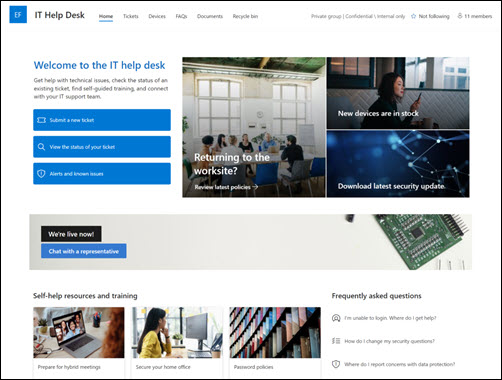
附註:
-
此範本是Microsoft 365 連線的範本。 使用此範本建立小組時,已連線的 SharePoint 範本會套用至網站和小組。
-
網頁、清單和Power Platform整合等SharePoint元件會自動新增並釘選為小組中 [一般] 頻道的索引標籤。 用戶可以直接從 Teams 中編輯這些頁面和清單。
網站功能
-
可自定義的網站,其中包含預先填入的影像、網頁元件和內容,以在進行自定義以符合貴組織需求時啟發網站編輯者。
-
整合您現有的票證系統,或使用 Microsoft清單 來追蹤 支援要求和資產。
-
使用現成的常見問題頁面範本來解決常見問題。
附註:
-
部分功能會逐步提供給選擇加入 已設定目標發行計劃的組織。 這表示您可能還未看到這項功能,或看起來可能與說明文章中描述的不一樣。
-
當您將範本套用至現有網站時,您的內容不會自動與新範本合併。 現有內容會改為儲存為 [網站內容] 中的重複頁面。
首先,請依照如何將 網站範本新增至新的或現有的 SharePoint 網站的指示進行。
附註: 您必須具備網站建立許可權,才能將此範本新增至您的網站。
探索預先填入的網站內容、網頁元件和頁面,並決定需要哪些網站自定義專案,以符合貴組織的品牌、語音和整體業務目標。
預先填入的網站、清單和新聞文章範本內容:
-
首頁 - 可供訪客提交並檢視支援要求狀態、檢閱中斷通知,以及存取訓練和其他資源的登陸地點。
-
票證 - 追蹤已提交支援票證的進度。 編輯清單文字欄位來自定義此列表範本。
-
裝置 - 追蹤指派的裝置和資產。 編輯清單文字欄位來自定義此列表範本。
-
常見問題 - 提供訪客密碼、安全性、網路和裝置管理等主題的常見問題解答清單。
-
檔 - 輕鬆存取共用文件。
-
回收站 - 提供最近刪除內容的存取權。
一旦您新增了 IT 技術支援中心網站範本,就可以自定義它,並將它設為您自己的範本。
附註: 若要編輯 SharePoint 網站,您必須是網站擁有者或網站成員。
|
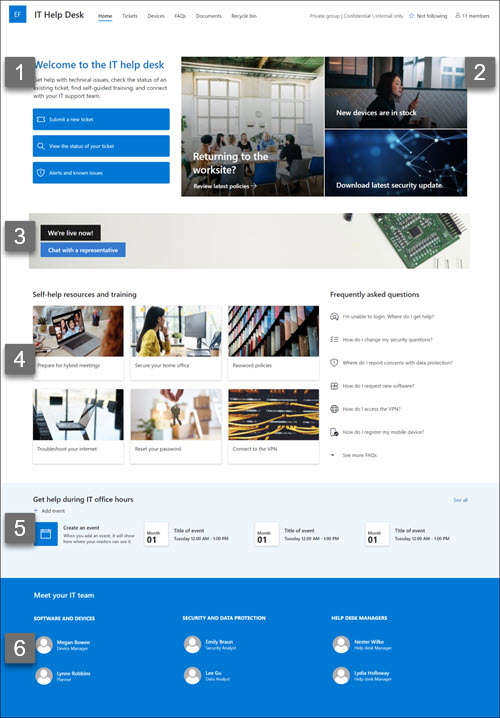 |
自定義網站 的外觀、網站 流覽、 網頁元件和內容,以符合檢視者和組織的需求。 進行自定義時,請選取網站右上角的 [編輯 ],確保網站處於編輯模式。 當您工作時, [另存成草稿] 或 [ 重新發佈 變更] 可讓檢視者看到編輯。
1. 使用文字網頁元件為訪客提供指引

-
首先選取 [文字] 網頁元件,然後選擇 [編輯屬性 (

-
直接在網頁元件中編輯文字。
深入瞭解 文字網頁元件。
2. 使用主圖網頁元件來醒目提示更新和重要資訊

-
首先選取主圖網頁元件,然後選擇 [ 編輯內容 (

-
選擇最符合組織需求的 [ 版 面配置] 選項。
查看 主圖網頁元件的不同版面配置和選項。
3. 使用 [撥號至動作] 網頁元件來醒目提示一般資源
![[撥號至動作] 網頁元件預覽。](https://support.content.office.net/zh-tw/media/c38f1795-180d-4d88-8b08-72df20bafef0.jpg)
-
選取 [撥號至動作] 網頁元件,然後選取 [ 編輯內容 (

-
在編輯窗格中選取 [變更],選取影像來源,然後在選擇影像后選取 [插入],即可新增背景影像。
-
更新流覽目的地的按鈕標籤和按鈕連結。
-
調整按鈕標籤和連結的對齊方式。
深入瞭解如何使用 [呼叫動作] 網頁元件。
4. 使用 [快速連結] 網頁元件,輕鬆存取技術支持資源
![[快速連結] 網頁元件預覽。](https://support.content.office.net/zh-tw/media/15b19b97-0fad-4a2a-b386-25ef5a2eaa2e.jpg)
-
流覽至 [快速連結] 網頁元件,選取連結,然後選取 [ 編輯屬性 (

-
視需要編輯連結、標題、圖示和描述。
-
若要新增連結,請選取 + 新增連結。
查看 [快速連結] 網頁元件的不同版面配置和編輯選項。
5. 使用事件網頁元件建立重要事件和日期的清單
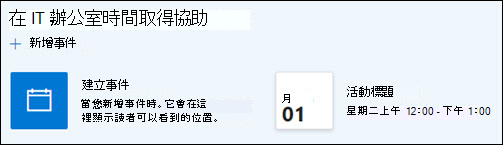
-
選取 [事件] 網頁元件,然後選擇 [編輯屬性 (

-
選取要顯示事件的來源、日期範圍和版面設定。
-
輸入此網頁元件應列出的項目數上限。
深入瞭解如何使用事件網頁元件。
6. 使用 [聯繫人] 網頁元件展示重要聯繫人
![[人員] 網頁元件預覽。](https://support.content.office.net/zh-tw/media/eaa9e701-5f2c-46f8-a20e-064f3a1de961.jpg)
-
首先刪除 [人員] 網頁元件的影像。
-
在右側尋找 工具箱 (

-
選取 [編輯屬性 (

-
調整版面配置,然後輸入人員或群組的名稱。
深入了解聯繫 人網頁元件。
自訂網站中的下列頁面和清單

自定義外觀和網站導覽
與其他人共享網站之前,請先確保使用者可以找到網站、輕鬆瀏覽鏈接和頁面,以及快速存取網站上的內容,藉此完成網站的修飾。
-
編輯和 自定義網站導覽。
-
自定義網站的主題、標誌、頁首版面配置和外觀,以變更 網站的外觀。
-
選擇 將此網站與組織內的中樞網站建立關聯 ,或視需要 將此網站新增至現有的中樞網站導覽 。
自定義網站、檢閱準確性併發佈最終草稿之後,與其他人共用您的網站。
-
在您自訂網站、檢閱網站並發佈最終草稿之後,與其他人共用您的網站。
-
依序選取 [設定] 和 [網站許可權]。
-
選取 [邀請人員], 選取 [將成員新增至群組],然後選取 [新增] 以授與小組網站內容、小組 Outlook 行事曆等共用資源以及網站編輯許可權的完整存取權。
-
然後選取 [邀請人員],然後選取 [僅共享網站],然後選取 [儲存] 以共享網站,但選取 [共享資源] 或 [網站編輯許可權]。
-
選取 [共享]。
深入瞭解 管理團隊網站設定、網站資訊和權限。
建立並啟動網站之後,下一個重要階段是維護網站內容。 確定您有將內容和網頁元件保持在最新狀態的計劃。
網站維護最佳做法:
-
規劃網站維護 - 建立排程以視需要隨時檢閱網站內容,以確保內容仍然正確且相關。
-
定期張貼新訊 - 在整個組織中發佈最新公告、信息和狀態。 瞭解如何在小組網站或通訊網站上新增新訊貼文,以及向張貼公告的其他人顯示如何使用 SharePoint 新聞。
-
檢查連結和網頁元件 - 持續更新連結和網頁元件,以確保您運用網站的完整值。
-
使用分析來提升互動度 - 使用內建的使用狀況數據報告來檢視網站使用量,以取得熱門內容、網站造訪等資訊。
-
定期檢閱您的網站設定 - 在 SharePoint 中建立網站後,您可以變更網站的 設定、網站資訊和許可權 。
更多自訂資源
查看更多 SharePoint 網站範本。










